オペレーティング システムに関係なく、コンピューターの前で長時間過ごす私たちにとって、キーボード ショートカットを使用して反復的なタスクを効率化するという考えが頭をよぎったことがあるでしょう。
Safari タブを閉じる、アプリケーションをシャットダウンする、ファイルのプレビュー、コンテンツを複製する、USB ドライブを取り出す、Spotlight 検索を実行するなど、キーボードを使用して迅速かつ便利に実行できるアクションは数多くあります。 これにより、これらの日常的なタスクでのマウスへの依存が最小限に抑えられます。

macOS と Windows さまざまなキーボード ショートカットが用意されていますが、主な違いは、それらをトリガーするために使用される特定のキーにあります。
Apple キーボードには、Windows キーの代わりとなる Command ⌘ キーが装備されています。 Alt キーは Option キーとして知られており、⌥ で表されます。一方、Control (Ctrl) キーはその名前がそのままで、⌃ で表されます。 Fn キーは他のラップトップと同じように機能し、メディア イジェクト キーもあります。
一部の従来の Windows ボタンのこの命名規則の変更は、オペレーティング システムを頻繁に切り替えるユーザーや、特定のシステムの仕組みに慣れてきたユーザーにとっては、若干の困難を引き起こす可能性があります。
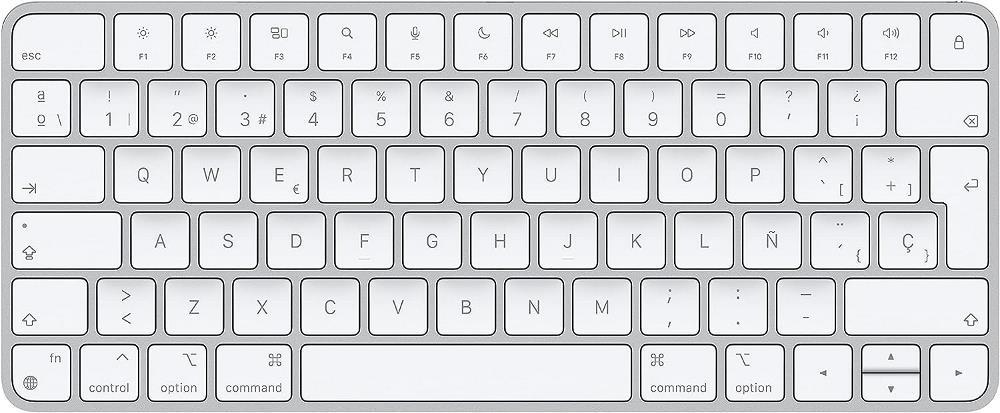
キーボード ショートカットを使用して効率化する
キーボード ショートカットのほうが手っ取り早い方法があるのに、なぜわざわざマウスをクリックしてテキストの書式を設定するのでしょうか? これらのショートカットを使用すると、テキストに太字や斜体などの書式設定を適用できるだけでなく、段落や文書全体の選択、テキストのコピーと貼り付け、アクションの取り消し、検索の実行なども行うことができます。
重要なテキスト編集のショートカットをいくつか紹介します。
- Command + C: 選択したテキストまたは要素をクリップボードにコピーします。
- Command + V: クリップボードからテキストまたは要素を貼り付けます。
- Command + X: テキストまたは要素をクリップボードにコピーして削除します。
- Command + Z: 変更を元に戻します。
- コマンド + A: すべてのテキストを選択します。
- コマンド + F: 検索を開始します。
- コマンド + B: 選択したテキストに太字の書式設定を適用します。
- コマンド + I: 選択したテキストに斜体の書式設定を適用します。
- コマンド + U: 選択したテキストに下線を適用します。
- Control + H: カーソルの左側の文字を削除します。
- Control + D: カーソルの右側の文字を削除します。
簡単なスクリーンショット
キーボード ショートカットを使用すると、スクリーンショットを簡単にキャプチャできます。 スクリーンショットを撮る簡単な方法をいくつか紹介します。
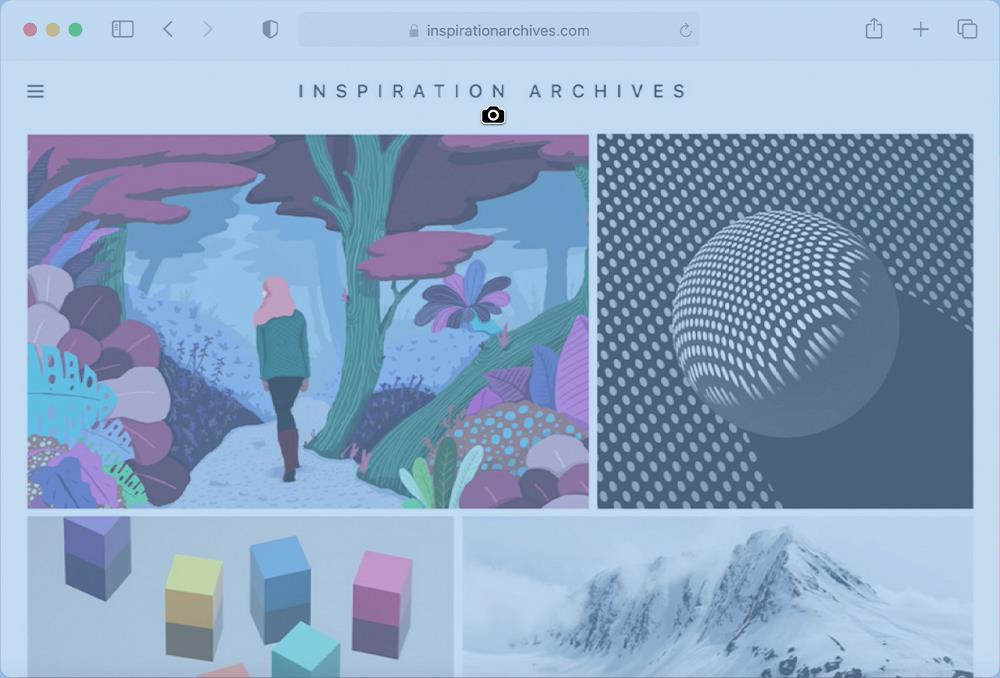
- Shift + Command + 3: 画面全体をキャプチャします。
- Shift + Command + 4: 特定の画面領域を選択してキャプチャします。
- Shift + Command + 4 + スペースバー: アプリケーション固有のキャプチャ モードに切り替えて、特定のアプリ ウィンドウを選択できるようにします。
ファイル管理の合理化
ファイルを操作する場合、macOS ではタスクを合理化し、複数回クリックする必要性を減らすためのキーボード ショートカットが提供されます。
- Command + D: 選択したファイルまたはフォルダーを複製します。
- Command + E: コンピューターに接続されているすべての外付けドライブを取り出します。
- Command + F: ファイル検索の Spotlight 検索を開きます。
- Command + I: 選択したファイルまたはフォルダーのプロパティを表示します。
- スペースバー: 選択したファイルをプレビューします。
- コマンド + 1: Finder ファイルをアイコンとして表示します。
- コマンド + 2: Finder ファイルをリスト形式で表示します。
- コマンド + 3: Finder ファイルを列に表示します。
- コマンド + 4: Finder ファイルをギャラリー形式で表示します。
システム管理
コンピューターの電源とセッションの管理は、キーボード ショートカットを使用して簡素化することもできます。
- Option + Shift + Command + Q: 確認せずにログアウトします。
- Control + Command + Q: セッションを閉じずにロック画面を表示します。
- Control + メディア イジェクト キー: コンピューターをスリープ状態にします。
- Control + メディア イジェクト キー: コンピュータを再起動、シャットダウン、またはスリープするオプションを含むダイアログ ボックスを開きます。
- Control + Shift + メディア イジェクト キー: スリープ モードにせずにコンピューターの画面をオフにします。
